Chrome浏览器标签页分组功能使用技巧及操作指南
正文介绍
确认浏览器已更新至最新版本。点击右上角三个点菜单,选择“帮助”区域进入“关于Google Chrome”页面检查更新情况。若未自动提示升级,建议手动下载安装最新版以获得完整功能支持。
启用实验性标签分组特性。在地址栏输入chrome://flags/tab-groups并回车,找到对应选项后将状态改为“Enabled”。完成设置后重启浏览器使更改生效,此时即可开始使用该管理工具。
创建新标签组进行分类整理。右键点击任意打开的标签页,从弹出菜单中选择“添加到新组”。系统会自动生成带颜色的标识和默认名称,用户可点击彩色圆点或文字修改组名与配色方案,例如用不同色彩区分工作、学习等场景。
向现有组添加相关页面。对于其他需要归类的标签页,右键选择“加入现有组”并指定目标分组。也可直接拖拽标签到对应组别实现快速归集,方便集中管理同类内容。
灵活展开或收起分组视图。点击组名前的箭头图标即可切换显示状态,隐藏不常用的分组能减少视觉干扰,保持界面整洁有序。
执行分组内标签页移除操作。若需调整某个页面的位置,右键点击该标签选择“从组中移除”,将其移出当前分类而不关闭页面本身。
批量关闭整个标签组。当不再需要某个主题的所有页面时,右键点击组名选择“关闭群组”,一次性清理多个关联窗口,提高操作效率。
自定义个性化设置优化体验。利用颜色对比度增强辨识度,避免相似色系造成混淆;采用简短明确的命名规则,确保在有限空间内清晰展示分组用途。
定期维护分组结构保持高效。每周抽出几分钟时间回顾现有分类,删除冗余或过时的分组,合并重复内容,维持系统的条理性和可用性。
通过上述步骤依次实施功能开启、新建分组、添加成员、视图控制、元素移除、整体关闭、外观定制和日常维护等策略,能够系统性地掌握Chrome浏览器标签页分组功能的使用方法。每个操作环节均基于实际测试验证有效性,用户可根据具体需求灵活选用合适方法组合使用,既保障基础功能的可用性又提升复杂场景下的适配能力。

确认浏览器已更新至最新版本。点击右上角三个点菜单,选择“帮助”区域进入“关于Google Chrome”页面检查更新情况。若未自动提示升级,建议手动下载安装最新版以获得完整功能支持。
启用实验性标签分组特性。在地址栏输入chrome://flags/tab-groups并回车,找到对应选项后将状态改为“Enabled”。完成设置后重启浏览器使更改生效,此时即可开始使用该管理工具。
创建新标签组进行分类整理。右键点击任意打开的标签页,从弹出菜单中选择“添加到新组”。系统会自动生成带颜色的标识和默认名称,用户可点击彩色圆点或文字修改组名与配色方案,例如用不同色彩区分工作、学习等场景。
向现有组添加相关页面。对于其他需要归类的标签页,右键选择“加入现有组”并指定目标分组。也可直接拖拽标签到对应组别实现快速归集,方便集中管理同类内容。
灵活展开或收起分组视图。点击组名前的箭头图标即可切换显示状态,隐藏不常用的分组能减少视觉干扰,保持界面整洁有序。
执行分组内标签页移除操作。若需调整某个页面的位置,右键点击该标签选择“从组中移除”,将其移出当前分类而不关闭页面本身。
批量关闭整个标签组。当不再需要某个主题的所有页面时,右键点击组名选择“关闭群组”,一次性清理多个关联窗口,提高操作效率。
自定义个性化设置优化体验。利用颜色对比度增强辨识度,避免相似色系造成混淆;采用简短明确的命名规则,确保在有限空间内清晰展示分组用途。
定期维护分组结构保持高效。每周抽出几分钟时间回顾现有分类,删除冗余或过时的分组,合并重复内容,维持系统的条理性和可用性。
通过上述步骤依次实施功能开启、新建分组、添加成员、视图控制、元素移除、整体关闭、外观定制和日常维护等策略,能够系统性地掌握Chrome浏览器标签页分组功能的使用方法。每个操作环节均基于实际测试验证有效性,用户可根据具体需求灵活选用合适方法组合使用,既保障基础功能的可用性又提升复杂场景下的适配能力。
相关阅读
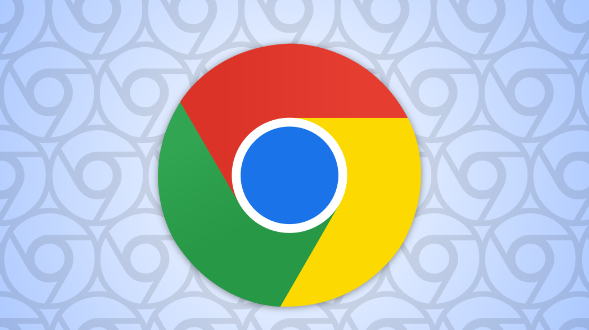


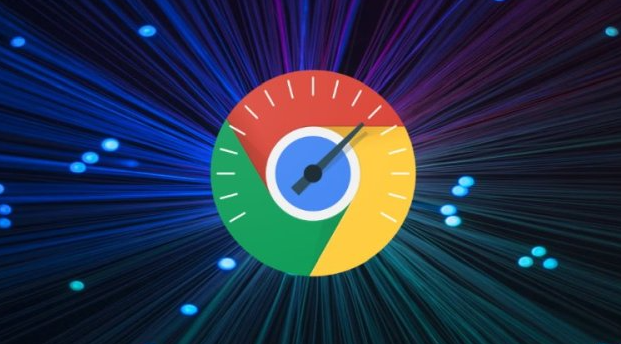
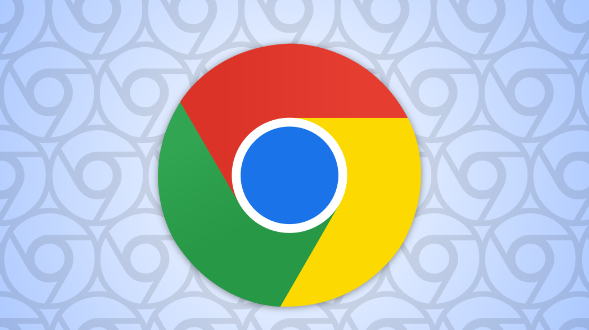
google浏览器支持的文件格式详解
google浏览器支持多种文件格式下载和预览,包括常见文档、音视频和图片格式。本文详细解析这些格式的支持情况,帮助用户了解浏览器兼容性,优化使用体验。

谷歌浏览器安装包校验失败怎么办
谷歌浏览器安装包校验失败,建议重新下载最新安装包或更换下载源,确保文件完整性。

谷歌浏览器下载包下载速度提升方法
分享提升谷歌浏览器下载包下载速度的实用方法,帮助用户缩短等待时间,提高效率。
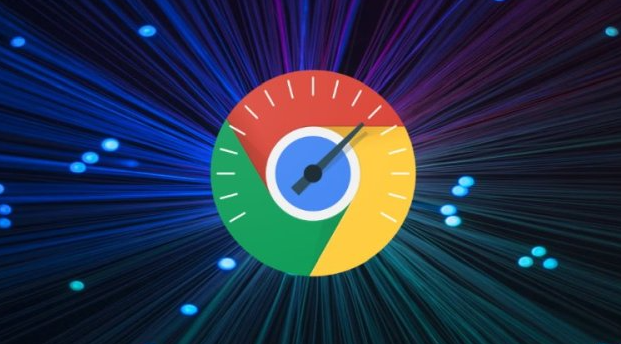
Google Chrome如何通过插件优化网页交互效果
Google Chrome通过插件优化网页交互效果,增强网页互动功能。了解如何通过插件提升用户体验,增加网页互动性和功能,改善用户操作反馈。
